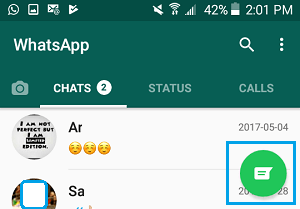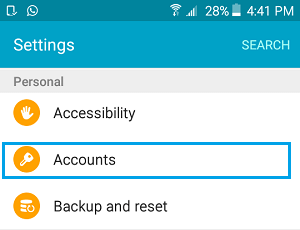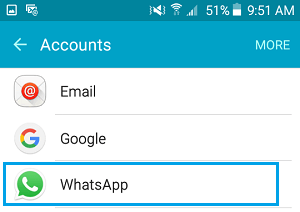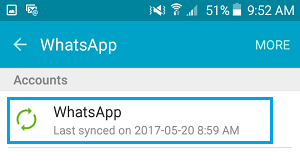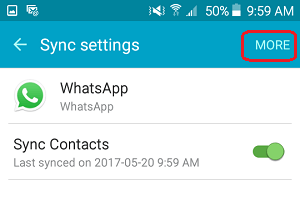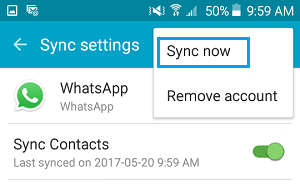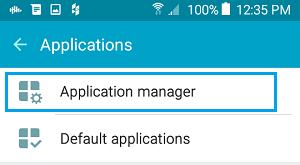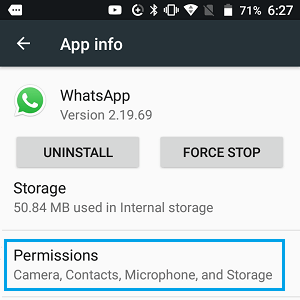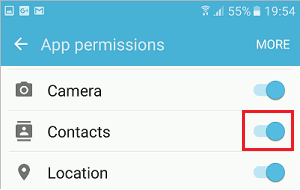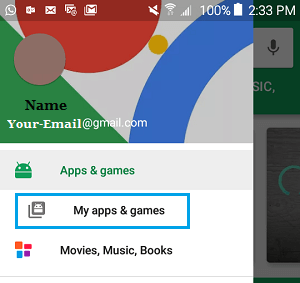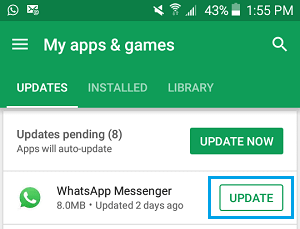На смартфонах под управлением системы Android порой случаются различные технические сбои. Как следствие это может отражаться и на корректности работы установленных на них приложений. Чаще всего встречается в Ватсап ошибка синхронизации контактов, что происходит обычно из-за сбоев ПО, но исправляется она чаще автоматически. Однако, в некоторых случаях для этого придется применить один из доступных вариантов.
Почему в WhatsApp происходит ошибка синхронизации контактов
Особенность данного софта заключается в том, что все контакты в нем соответствуют тем, что внесены в вашу телефонную книжку. Это происходит за счет опии синхронизации данных, разрешение на которую вы выдавали при установке мессенджера на свой телефон. Поэтому, как только вы вносите нового пользователя, у которого тоже есть Ватсап, он автоматически появится в списке контактных номеров в приложении. Но так может и не произойти, и это означает, что произошла ошибка синхронизации. Причин этому может быть несколько:
- Появилась новая версия софта, вызванная выявлением багов по синхронизации номеров в предыдущем варианте.
- Не все разрешения выданы приложению в настройках вашего смартфона.
- Произошел системный сбой программы.
- Не обновлен список внесенных только что контактов.
В зависимости от причины, которая вызвала ошибку синхронизации, потребуется применить последовательно один из методов. Вы сможете все решить своими силами, для этого не нужно быть технически подкованным.
Как исправить ошибку синхронизации контактов WhatsApp
Чаще всего данный сбой удается устранить максимально просто и быстро в самом приложении. Для этого потребуется просто обновить список имеющихся контактов. Такой метод помогает в более чем половине случаев. Пошагово сделайте следующее:
- В софте кликните на значок нового чата, который расположен в правом нижнем углу экрана.
- На новой странице тапните по трем точкам, вы найдете ее справа вверху.
- В открывшемся дополнительном меню нажмите на пункт «Обновить».
- Появится системное уведомление спустя несколько секунд «Ваш список контактов был обновлен».
- Все контакты, включенные в телефонную книжку, отобразятся в приложении.
Если такой вариант не помог, то используйте рекомендации, предложенные на официальном сайте WhatsApp. Здесь рекомендовано выполнить перезагрузку синхронизации, следующим способом:
- Войдите в раздел «Настройки» своего смартфона.
- Перейдите в свои приложения, найдите «WhatsApp».
- Проверьте в разрешениях, включены ли контакты.
- Нажмите на дополнительное меню, в окошке тапните на опцию «Синхронизировать сейчас».
Еще один вариант, который точно исправить ошибку, связан с обновлением софта. Если у вас установлена старая версия, то такие сбои могут происходить. Поэтому выполните следующее:
- Откройте Play Маркет на телефоне.
- Зайдите в свой аккаунт, и выберите «Управление приложениями».
- Нажмите на вкладку «Обновления». Если у вас не установлено автоматического процесса, то справа от WhatsApp вы увидите кнопку «Обновить».
- Дождитесь окончания процесса, а затем перезагрузите смартфон.
WhatsApp Веб это клиент для мобильных пользователей для отправки и получения сообщений. Однако с помощью WhatsApp Web вы можете отправлять и получать сообщения через Интернет через настольный компьютер или планшет. Между тем, самая интересная часть заключается в том, что вы можете использовать одну и ту же учетную запись на обоих устройствах.
Через WhatsApp Web можно легко отправлять и получать сообщения мгновенно, как на своем смартфоне. Кроме того, вы можете видеть все свои сообщения WhatsApp на обоих устройствах, так как все сообщения синхронизируются. Более того, на ваш мобильный телефон можно будет получить доступ к любому сообщению, которое вы отправляете через WhatsApp Web.
Но, к сожалению, для некоторых пользователей WhatsApp Web не синхронизируется после недавнего обновления браузера Chrome. Вот почему здесь, в этом руководстве, мы попытались устранить ошибку WhatsApp Web, не связанную с синхронизацией. Итак, обязательно дочитайте эту статью до конца.
Содержание страницы
-
Как исправить, что WhatsApp Web не синхронизируется
- Исправление 1: перезапустите браузер
- Исправление 2: проверьте, работает ли WhatsApp на вашем телефоне
- Исправление 3: проверьте совместимость браузера
- Исправление 4: перезагрузить страницу
- Исправление 5: используйте вкладку «Инкогнито»
- Исправление 6: удалить кеш и файлы cookie
- Исправление 7: отключить VPN
- Исправление 8: проверьте подключение к Интернету
- Исправление 9: правильно отсканируйте QR-код
- С авторского стола
Как исправить, что WhatsApp Web не синхронизируется
Вы можете столкнуться с этой проблемой по ряду причин, но здесь мы объяснили все, что вам нужно знать об устранении проблемы. Поэтому обязательно внимательно следуйте им и проверьте, помогают ли вам эти исправления.
Исправление 1: перезапустите браузер
Перезапуск браузера удалит текущее состояние программного обеспечения. Любой код, застрявший в плохом состоянии, также будет стерт. Однако, если сразу после перезапуска браузера проблема не устранена, вы должны перезагрузить устройство, чтобы оно работало так же хорошо, как и раньше.
Поэтому мы советуем вам перезапустить браузер и проверить, решена ли проблема с синхронизацией или нет. Однако, если необходимо, перезагрузите и вашу систему.
Исправление 2: проверьте, работает ли WhatsApp на вашем телефоне
WhatsApp, на данный момент, имеет бета-программу для нескольких устройств, которая позволяет пользователям получать ранний доступ к новым версиям WhatsApp для Интернета, ПК и портала. Кроме того, это позволяет пользователям WhatsApp использовать связанные устройства-компаньоны без необходимости постоянно держать свои телефоны подключенными.
WhatsApp Web позволяет вам получать доступ к WhatsApp с рабочего стола. Однако он по-прежнему требует мобильного телефона для сканирования QR-кода для аутентификации и, как правило, работает только тогда, когда мобильный телефон подключен к сети.
Итак, вам нужно убедиться, что ваш телефон подключен к Интернету, прежде чем пытаться получить доступ к WhatsApp Web. Однако, если ваш смартфон подключен к Интернету, вы должны дождаться завершения процесса подключения, и вы увидите, что WhatsApp Web синхронизируется правильно.
Объявления
Исправление 3: проверьте совместимость браузера
Вам нужно проверить, совместим ли ваш браузер с WhatsApp Web или нет. Хотя почти каждый браузер поддерживает WhatsApp Web, например Microsoft Edge, Chrome, Firefox, Opera или Safari. Но, если у вас есть Internet Explorer, то, к сожалению, Facebook уже прекратил поддержку WhatsApp Web из соображений безопасности.
Это связано с тем, что в Internet Explorer нет исправлений или обновлений безопасности, из-за которых ваш компьютер становится уязвимым для вирусов и вредоносных программ. Итак, вы должны убедиться, что версия используемого вами браузера поддерживает WhatsApp Web.
Исправление 4: перезагрузить страницу
Объявления
Возможно, браузер Chrome испытывает трудности с загрузкой, если вы получаете сообщение об ошибке «не синхронизируется» или другой код ошибки вместо открытия WhatsApp.
Однако есть вероятность, что вы также можете заметить, что страница загружается медленно или вообще не открывается. Поэтому в этом случае вы должны нажать кнопку перезагрузки, расположенную в верхнем левом углу экрана.
Исправление 5: используйте вкладку «Инкогнито»
Если вы все еще недовольны этой проблемой, мы советуем вам использовать режим инкогнито или приватный режим, чтобы сохранить конфиденциальность ваших данных просмотра. Тем не менее, это также защитит ваше присутствие в Интернете от вашего интернет-провайдера, коллег и т. д.
Более того, вы знаете, что, как правило, ваш интернет-провайдер имеет полный доступ к вашим действиям в Интернете, но он не сможет получить к ним доступ в режиме инкогнито.
Однако многие пользователи сообщают, что WhatsApp снова начинает синхронизацию, как только они начинают открывать свой WhatsApp Web в режиме инкогнито. Поэтому вы также должны попробовать это и проверить, помогает ли вам приватный просмотр.
Исправление 6: удалить кеш и файлы cookie
Также возможно, что некоторые данные кеша, хранящиеся в вашем браузере, могут быть повреждены или повреждены. Поэтому удаление их будет правильным выбором для вас. Итак, давайте посмотрим, как удалить кеш и куки в браузере Chrome:
- Прежде всего, нажмите на Трехточечный кнопку и нажмите Настройки.
- После этого выберите Конфиденциальность и безопасность с левой стороны экрана.
- Затем нажмите на Очистить данные просмотра кнопка.
-
Теперь поставьте галочку рядом с Файлы cookie и другие данные сайта. Затем нажмите на Очистить данные кнопка.
Исправление 7: отключить VPN
Итак, вы используете VPN на своем ПК? Если это так, мы предлагаем вам отключить VPN при открытии WhatsApp Web. Однако есть много пользователей, которые сообщили, что после того, как они отключили VPN на своем ПК и открыли WhatsApp Web, он снова начал синхронизацию. Поэтому вам также следует попробовать отключить его и сообщить нам, если это поможет.
Исправление 8: проверьте подключение к Интернету
Хорошее интернет-соединение очень важно для доступа к WhatsApp Web на вашем ПК. Поэтому вам просто нужно убедиться, что у вас хорошее и стабильное интернет-соединение. Итак, если он не синхронизируется в вашем браузере Chrome, мы советуем вам навести курсор на Тестер скорости Ookla сайте и проверьте скорость соединения.
После этого, если он не даст вам надлежащей скорости, выключите и снова включите маршрутизатор и проверьте скорость. Затем снова откройте WhatsApp Web и проверьте, решена ли проблема.
Исправление 9: правильно отсканируйте QR-код
Также есть вероятность, что вы неправильно отсканировали свой QR-код. Итак, мы советуем вам еще раз правильно отсканировать QR-код. Затем дождитесь завершения процесса синхронизации. На этот раз вы увидите, что можете успешно получить доступ к WhatsApp Web в своем браузере.
С авторского стола
Итак, вот как вы можете исправить ошибку WhatsApp Web, которая не синхронизируется. Мы надеемся, что это руководство помогло вам. Между тем, прокомментируйте ниже, если у вас есть другие вопросы, связанные с той же темой.
Что делать, если WhatsApp не видит контакты смартфона
Часто у пользователей возникает следующая ситуация. Они запускают свой Вацап, чтобы пообщаться с кем-то из друзей или знакомых. А открыв мессенджер они обнаруживают, что он не видит или не показывает контакты.
Почему контакты не отображаются и как с этим бороться, будет рассказано далее в данной статье.
В каких случаях WhatsApp может не видеть контакты
- Номер некорректно добавляется в телефонную книжку. Следует помнить такое правило. Ватсап поддерживает следующий формат для телефонного номера: сначала идет +, а только потом указывается код страны и далее сами цифры номера.
- В записной книжке не активировано отображение или видимость контактов.
- Используется устаревший релиз программы.
- Контакты приложения не обновлялись.
- Нужный вам человек не использует Вацап.
Из-за чего WhatsApp может не видеть контакты
WhatsApp зачастую не видит контакты из-за несколько причин. Природа таких причин в Ватсапе – технический сбой или человеческий фактор.
- Нужный вам контакт не пользуется приложением, он его удалил;
- Устаревший релиз программы, из-за которого происходят сбои и различные глюки;
- Нужный вам человек иностранец, тогда его телефонный номер должен быть сохранен в международном формате;
- Вы заходили в настройки телефона, могли что-то отключить ииз-за этого случилась какая-то ошибка;
- Ваш близкий человек мог полазить в вашем гаджете и случайно что-то поменять;
- В телефоне имеются вирусы или вредоносный софт, который мешает нормальной работе устройства.
Неправильное сохранение контактов
Случается так, что WhatsApp не видит контакты из телефонной книги на Андроиде или Айфоне из-за простой ошибки. Номер человека неправильно записан! Надо помнить следующие простые правила:
- Телефонный номер начинается с кода страны. Например, для России это будет +7;
- Количество цифр мобильного номера должна соответствовать принятому стандарту в стране. Для примера, в РФ телефонный номер состоит из 11 цифр.
Вирусы и вредоносный софт в смартфоне
Статистика говорит, что ориентировочно в каждой десятой программе имеется вирус или вредоносная программа. Вирусы распространяются различными путями. Например, он может попасть в смартфон через загруженные файлы из сети или после посещения опасного веб-сайта. Вирус меняет настройки гаджета, а также получает доступ к программам.
Победить вирусы помогут антивирусы. Надо помнить, что сами антивирусы могут быть инфицированы вредоносным ПО, а вы скачали их с непонятных источников и используете. Поэтому обязательно надо использовать проверенный софт, скачанный на сайтах официальных производителей.
Смартфонам с ОС Android подходит такой антивирусный софт:
- Norton Security and Antivirus;
- Avast Mobile Security;
- Kaspersky Mobile Antivirus;
Данный софт на Андроид абсолютно бесплатный. Его можно загрузить через Гугл Маркет. Платные версии софта позволяют намного увеличить защиту вашего гаджета.
Бесплатный антивирусный софт для Айфонов выглядит следующим образом:
- Trend Micro Mobile Security;
- Avira Mobile Security;
- McAfee Mobile Security.
Важно! Антивирусное ПО может не видеть всех вирусов. Иногда полное удаление вирусов возможно после полной перепрошивки гаджета. Ее надо сделать в специализированном центре. С помощью такого решения можно решить проблему не отображающихся контактов в приложении. Номера начнут добавляться и отображаться без каких-то проблем.
Вацап не видит номера в телефонной книге
В мессенджерах часто сбиваются настройки и Вацап не является исключением. Вдруг неожиданно пропали имена контактов в WhatsApp? Причем могут пропадать не все номера, а только какой-то один. Этот сбой может происходить из-за целого ряда причин. Устранение проблемы быстрое и простое. Далее в статье будет дано описание решения таких проблем.
Как может выглядеть такой сбой? Отображаются только номера в виде набора цифр, а аватарок и имён контактов не видно. Фото исчезло, а имя представлено в виде пустого окна. Почему не отображаются сохраненные данные и как можно решить такую проблему контактов WhatsApp? Читаем далее.
Если пропали все друзья — как решить проблему
После того, как мы разобрались с вероятными причинами появления таких ошибок, переходим к вариантам их устранения. Далее будет раскрыто, что надо делать, если в телефонной книжке мессенджера нет контактов и они куда-то пропали.
Такая ситуация может произойти только в том случае, когда версия мессенджера сильно устарела и сильно отстала от последнего релиза. Многие пользователи делают своевременное обновление приложения, и если по каким-то причинам вы не стали делать такую процедуру, то тогда разница релизов может вызвать неправильную синхронизацию.
Решается такая проблема просто. Надо просто сделать обновление приложения Вацап по следующему алгоритму:
- Открываем на телефоне Google Play Market.
- Нажимаем в нижней части экрана «Приложения».
- В открывшемся окне выбираем раздел «Последние обновления».
- Находим в списке нашу программу Ватсап и далее кликаем «Обновить».
Затем система автоматически загрузит и установит последние обновление приложения.
Что надо делать, когда исчезли имена контактов
Нередко случается такая ситуация. Вы общаетесь с каким-то собеседником, но видите не его имя, а просто телефонный номер. Зачастую это может происходить из-за случайных программных сбоев, а решается все перезапуском мессенджера.
Если перезапуск приложения не смог решить такую проблему и номер, одной из причин такой проблемы может быть сбитая синхронизация контактов и Вацапа. Чтобы решить такую проблему, надо попробовать воспользоваться следующим алгоритмом действий и синхронизировать контакты:
- Разблокируем телефон и открываем настройки смартфона;
- Затем кликаем «Настройки для приложений Google»;
- Далее выбираем «Синхронизация Google Контактов»;
- Если синхронизация отключена, то надо активировать ее с помощью ползунка.
- После синхронизации контактов данная проблема должна быть решена.
Если после ранее описанной процедуры проблема не исчезла и какой-то контакт не отображается, изучаем другие возможные решения далее.
Запрещен доступ к телефонной книге
Часто пользователи говорят — «Я вижу номер в телефонной книге, а в приложении его нет. Почему?»
Зачастую не отображаются контакты в WhatsApp из-за того, что пользователи не дают мессенджеру нужных разрешений. Поэтому в телефонной книге отображение таких номеров возможно, а вот в приложении их увидеть не получиться.
Чтобы контакты отображались в приложении надо разрешить доступ к контактам:
- Открываем настройки смартфона;
- Потом кликаем по разделу «Приложения»;
- Находим в списке наш мессенджер и жмем по нему;
- Затем тапаем по пункту «Разрешения»;
- Далее выбираем «Контакты»
- Потом в контактах выбираем нужный нам пункт «Разрешить».
После этого надо сделать перезапуск Ватсап и все должно работать корректно. Система должна отобразить все имеющиеся контакты.
Для информации! Причиной, из-за которой в WhatsApp не отображаются имена контактов, может быть банальной — вы просто не сохранили контакт в памяти смартфона или SIM-карты.
Когда Вацап не видит какой-то определенный номер
Как быть, если в телефонной книге пропал какой-то конкретный контакт? Это может произойти из-за большого количества причин. Опишем некоторые причины из-за которых пропадают контакты:
- Нужный вам контакт в WhatsApp удалил приложение на своем гаджете. Все дело в том, что приложение отображает все контакты, у которых оно установлено.
- Неправильный формат телефонного номера. Про это мы уже говорили ранее в данной статье.
- Номер был удален в смартфоне. Вацап использует только те контакты, которые были сохранены в устройстве. Возможно, вы удалили номер и поэтому он не отображается. Надо просто добавить номер обратно в телефонную книгу.
Заключение
Зачастую Вотс апп не видит контакты из-за ваших различных ошибок. Реже проблема связана со сбоями и глюками самой программы. Что делать в таких ситуациях было рассказано в данной статье. Все перечисленные проблемы достаточно просто решить. Для того чтобы номер появился в Ватсап рекомендуется использовать приведенные в статье инструкции.
Как в WhatsApp исправить ошибку синхронизации контактов
На смартфонах под управлением системы Android порой случаются различные технические сбои. Как следствие это может отражаться и на корректности работы установленных на них приложений. Чаще всего встречается в Ватсап ошибка синхронизации контактов, что происходит обычно из-за сбоев ПО , но исправляется она чаще автоматически. Однако, в некоторых случаях для этого придется применить один из доступных вариантов.
Почему в WhatsApp происходит ошибка синхронизации контактов
Особенность данного софта заключается в том, что все контакты в нем соответствуют тем, что внесены в вашу телефонную книжку. Это происходит за счет опии синхронизации данных, разрешение на которую вы выдавали при установке мессенджера на свой телефон. Поэтому, как только вы вносите нового пользователя, у которого тоже есть Ватсап, он автоматически появится в списке контактных номеров в приложении. Но так может и не произойти, и это означает, что произошла ошибка синхронизации. Причин этому может быть несколько:
- Появилась новая версия софта, вызванная выявлением багов по синхронизации номеров в предыдущем варианте.
- Не все разрешения выданы приложению в настройках вашего смартфона.
- Произошел системный сбой программы.
- Не обновлен список внесенных только что контактов.
В зависимости от причины, которая вызвала ошибку синхронизации, потребуется применить последовательно один из методов. Вы сможете все решить своими силами, для этого не нужно быть технически подкованным.
Как исправить ошибку синхронизации контактов WhatsApp
Чаще всего данный сбой удается устранить максимально просто и быстро в самом приложении. Для этого потребуется просто обновить список имеющихся контактов. Такой метод помогает в более чем половине случаев. Пошагово сделайте следующее:
- В софте кликните на значок нового чата, который расположен в правом нижнем углу экрана.
- На новой странице тапните по трем точкам, вы найдете ее справа вверху.
- В открывшемся дополнительном меню нажмите на пункт «Обновить».
- Появится системное уведомление спустя несколько секунд «Ваш список контактов был обновлен».
- Все контакты, включенные в телефонную книжку, отобразятся в приложении.
Если такой вариант не помог, то используйте рекомендации, предложенные на официальном сайте WhatsApp . Здесь рекомендовано выполнить перезагрузку синхронизации, следующим способом:
- Войдите в раздел «Настройки» своего смартфона.
- Перейдите в свои приложения, найдите «WhatsApp».
- Проверьте в разрешениях, включены ли контакты.
- Нажмите на дополнительное меню, в окошке тапните на опцию «Синхронизировать сейчас».
Еще один вариант, который точно исправить ошибку, связан с обновлением софта. Если у вас установлена старая версия, то такие сбои могут происходить. Поэтому выполните следующее:
Как легко объединить повторяющиеся контакты на Android
Поддерживать внутреннюю чистоту Android-смартфонов действительно сложно. Основную проблему представляют файлы кэша, которые имеют обыкновение накапливаться, занимая десятки гигабайт, и контакты, которые со временем начинают копировать сами себя, а иногда и по несколько раз. Но если очистить кэш ещё, в общем-то, можно, то как бороться с повторяющимися контактами так, чтобы это было действительно эффективно и быстро, скорее всего мало кто представляет. Восполняем пробел.
Повторяющиеся контакты — не проблема. Главное — уметь с ними бороться
Дублирование контактов может происходить по нескольким причинам. Самая банальная — формат номеров. Некоторые смартфоны до сих пор не понимают, что номера, которые начинаются на “8” и на “+7” — это одни и те же номера. Поэтому, когда вы сохраняете контакт, то скорее всего используете “восьмёрку”, а когда получаете от него вызов, то он поступает через “семёрку». В результате в памяти аппарата сохраняется и тот, и другой, занимая лишнее место.
Почему повторяются контакты
Вторая по распространённости причина — это мессенджеры. Из-за того, что многие одновременно используют несколько сервисов для общения, они могут самостоятельно сохранять номера абонентов, с которыми вы общаетесь, в ваш список контактов, даже если они там уже были. Почему именно это происходит, не очень понятно. Но именно из-за этого в вашей адресной книге может появиться и 2, и 3, и даже 4 контакта одного и того же человека.
Как быстро очистить повторяющиеся контакты
Несмотря на существование большого количества способов объединить дублирующиеся контакты, мы расскажем о наиболее предпочтительных. Все они действуют автоматически, а потому удалять и перезаписывать что-либо вручную вам не придётся.
Многие смартфоны имеют встроенный инструмент чистки повторяющихся контактов. Он сам определяет те контакты, которые дублируются, и просто их объединяет.
- Чтобы объединить контакты, перейдите в приложение “Телефон” — “Контакты” — “Настройки” — «Управление контактами»;
Объединение контактов на Huawei
- Здесь выберите параметр “Объединить контакты” и подтвердите действие;
- Проверьте список контактов, которые смартфон определил как дублирующиеся, и, если все верно, подтвердите процедуру объединения.
Как пользоваться Google Контактами
Если такая возможность в вашем смартфоне отсутствует, вам пригодится сервис “Google Контакты”.
- Откройте “Google Контакты” и перейдите в раздел “Похожие контакты”;
- Выберите их все и нажмите на кнопку объединения;
Как объединить контакты с помощью Google Контактов
- Если на вашем аккаунте настроена синхронизация контактов с “Google Контактами”, взаимозамена номеров произойдет автоматически.
Подпишись на наш канал в Яндекс.Дзен, чтобы ежедневно читать материалы, которых нет на сайте.
Первоначально этот материал должен был быть целиком посвящен “Google Контактам”. Однако в процессе подготовки его подготовки я обнаружил, что у меня не была включена синхронизация с сервисом, а значит, объединить контакты с его помощью я не мог. Тогда я начал искать альтернативные способы и нашел тот, который описал первым. Тем не менее, даже если он вам подошёл, настоятельно рекомендую включить синхронизацию, потому что хранение данных в облаке является гарантией того, что вы всегда сможете восстановить их на любом смартфоне.
Новости, статьи и анонсы публикаций
Свободное общение и обсуждение материалов
С каждым годом зависимость людей от смартфонов только растет. Мы и сами это понимаем, но сделать с этим ничего не можем: недавно я обратил внимание, что достаю смартфон постоянно, чтобы проверить, не пропустил ли важного уведомления. Не спасают ни отключенные уведомления в приложениях, ни звук, который я отключил уже почти три года назад. Даже фитнес-браслет, на котором я отключил вибрацию и push-уведомления сообщений — и тот как бы намекает, что надо заглянуть в телефон: вдруг чего пропустил? Забавно, что мы сами становимся теми, на кого поглядываем и презираем за «засиживание» в телефоне. Разбираемся, может ли нам чем-то помочь мобильный этикет и стоит ли его соблюдать.
Телевизоры с Android TV по своим функциям сравнимы со смартфонами: можно и играть, и слушать музыку, и смотреть кино. Даже пользоваться соцсетями или мессенджерами, если правильно установить приложения. К сожалению, умная платформа не лишена своих недостатков: «сломать» Android достаточно сложно, зато время от времени он сам подвисает, вводя в ступор. Если зависает смартфон на Android, то алгоритм действий и причины плюс-минус понятны: зажать клавиши, ждать перезагрузки и закрыть лишние приложения. Но что делать, если завис Android TV? Не стоит паниковать, все решаемо. Разбираемся, почему зависает телевизор с Android TV и что с этим делать.
За последние несколько месяцев суммарная аудитория VPN-сервисов в России выросла просто в десятки раз. Если быть до конца точным, то примерно в 50. У каждого была своя цель. Одни скачали VPN на случай, если их запретят. Другие начали пользоваться ими для обхода блокировок Роскомнадзора. А третьи — для доступа к ресурсам, которые официально ушли из России. Но, как бы там ни было, практика показывает, что большинство просто не имеет представления о том, как правильно пользоваться VPN и можно ли держать его включенным всегда.
WhatsApp Web — это клиент для пользователей ПК, позволяющий отправлять и получать сообщения. Однако с помощью WhatsApp Web вы можете отправлять и получать сообщения через Интернет через компьютер или планшет. Но, к сожалению, у некоторых пользователей WhatsApp Web не синхронизируется после недавнего обновления браузера Chrome. Вот почему в этом руководстве мы попытались исправить ошибку WhatsApp Web, связанную с проблемами синхронизации. Итак, дочитайте эту статью до конца.
WhatsApp Web позволяет использовать одну и ту же учетную запись на обоих устройствах. Через WhatsApp Web вы можете мгновенно отправлять и получать сообщения так же легко, как и со своим смартфоном. Кроме того, вы можете видеть все свои сообщения WhatsApp на обоих устройствах, поскольку все сообщения синхронизированы. Кроме того, на вашем мобильном телефоне вы можете получить доступ ко всем сообщениям, отправленным через WhatsApp Web.
Вы можете столкнуться с этой проблемой по разным причинам, в этой статье вы найдете все, что вам нужно знать для решения проблемы.
Читайте также: WhatsApp Web не загружает файлы, 7 способов исправить
1. Перезапустите браузер
Перезапуск браузера удалит текущее состояние программного обеспечения и все заблокированные программные коды. Однако если сразу после перезапуска браузера проблема не решилась, необходимо перезагрузить и устройство. Итак, сначала перезапустите браузер и проверьте, решена ли проблема. Если WhatsApp Web по-прежнему не синхронизируется, перезагрузите устройство.
2. Проверьте, работает ли WhatsApp на вашем телефоне.
В настоящее время у WhatsApp есть бета-программа для нескольких устройств, которая позволяет пользователям получать ранний доступ к новым версиям WhatsApp. Это также позволяет пользователям WhatsApp использовать подключенные устройства без необходимости постоянно держать свои телефоны подключенными. WhatsApp Web позволяет вам получить доступ к WhatsApp с вашего ПК. Однако для аутентификации требуется мобильный телефон для сканирования QR-кода, и, как правило, он работает только тогда, когда мобильный телефон подключен к сети. Таким образом, вам необходимо убедиться, что ваш телефон подключен к Интернету, прежде чем пытаться получить доступ к WhatsApp Web.Однако, если ваш смартфон подключен к Интернету, вам нужно дождаться завершения процесса подключения, и вы увидите, что WhatsApp Web правильно синхронизировать.
3. Проверьте совместимость браузера
Вам необходимо проверить, совместим ли ваш браузер с WhatsApp Web или нет. Хотя почти все браузеры поддерживают WhatsApp Web, такие как Microsoft Edge, Chrome, Firefox, Opera или Safari, если вы используете Internet Explorer, к сожалению, Facebook прекратил веб-поддержку WhatsApp по соображениям безопасности. Это связано с тем, что в Internet Explorer нет исправлений или обновлений безопасности, что делает ваш компьютер уязвимым для вирусов и вредоносных программ. Итак, вам нужно проверить, поддерживает ли используемая вами версия браузера WhatsApp Web.
Читайте также: 4 способа сканирования на вирусы без покупки антивирусного программного обеспечения
4. Перезагрузите страницу
Возможно, у браузера Chrome возникают проблемы с загрузкой, если он отображает ошибку «Whatsapp web не синхронизируется» или другой код ошибки вместо открытия WhatsApp. Однако возможно, что страница загружается медленно или вообще не открывается. Поэтому в этом случае нужно нажать кнопку зарядки, расположенную в левом верхнем углу экрана.
5. Используйте просмотр в режиме инкогнито
Если вы все еще решаете проблему, мы рекомендуем вам использовать режим инкогнито или приватный режим просмотра для защиты ваших данных просмотра. Однако при этом никто не узнает, что вы сделали в Интернете. Кроме того, даже ваш оператор, который всегда знает, что вы делаете в сети, не сможет получить доступ к вашим данным, если вы используете режим инкогнито. Однако многие пользователи сообщают, что WhatsApp возобновляет синхронизацию, как только они открывают WhatsApp Web в режиме инкогнито. Поэтому вы также должны попробовать это решение и проверить, помогает ли приватный просмотр решить веб-проблемы WhatsApp.
6. Удалить кеш и куки
Возможно, некоторые данные кэша, хранящиеся в браузере, были повреждены или повреждены. Поэтому удаление их будет правильным выбором для вас. Итак, давайте посмотрим, как удалить кеш и куки из вашего браузера Chrome:
- Прежде всего, нажмите кнопку «Три точки» и нажмите «Настройки».
- Затем выберите Конфиденциальность и безопасность в левой части экрана.
- Затем нажмите кнопку «Очистить данные просмотра».
- Теперь установите флажок рядом с файлами cookie и другими данными сайта. Затем нажмите кнопку «Очистить данные».
7. Отключить VPN
Итак, вы используете VPN на своем ПК? В этом случае мы рекомендуем отключать VPN при открытии WhatsApp Web, однако многие пользователи сообщают, что после отключения VPN на своем ПК и открытия WhatsApp Web синхронизация снова начиналась. Поэтому вам следует попробовать отключить его и сообщить нам, помогло ли это вам решить проблему.
8. Проверьте подключение к Интернету
Хорошее интернет-соединение очень важно для доступа к WhatsApp Web на вашем ПК. Поэтому вам просто нужно убедиться, что у вас хорошее и стабильное интернет-соединение. Итак, если Whatsapp Web не синхронизируется в вашем браузере Chrome, мы рекомендуем вам навести курсор на веб-сайт Измеритель скорости Ookla и проверьте скорость соединения. Если скорость соединения неудовлетворительна, выключите и снова включите модем и снова проверьте скорость. Затем снова откройте WhatsApp Web и посмотрите, решена ли проблема.
9. Правильно отсканируйте QR-код
Вы правильно отсканировали свой QR-код? Дождитесь завершения процесса синхронизации. На этот раз вы увидите, что можете успешно войти в WhatsApp Web в своем браузере.
Некоторые пользователи сообщают о проблеме с именами контактов, которые не отображаются в WhatsApp. Ниже вы найдете инструкции по устранению проблемы с именами контактов, которые не отображаются в WhatsApp.
 Имена контактов не отображаются в WhatsApp
Имена контактов не отображаются в WhatsApp
Проблема отображения номеров телефонов вместо отображения имен контактов в WhatsApp не редкость в Samsung Galaxy и других телефонах Android.
В большинстве случаев эта проблема возникает из-за временного программного сбоя и должна автоматически исправляться после того, как вы продолжите использовать свой телефон.
Однако если WhatsApp продолжает отображать номера телефонов вместо имен контактов, вы сможете решить проблему, используя методы, описанные ниже.
1 Обновить список контактов WhatsApp
Во многих случаях проблему с именами контактов, не отображающихся в WhatsApp, можно решить путем обновления контактов WhatsApp на Android-телефоне или планшете.
- Откройте WhatsApp и нажмите на значок нового чата, расположенный в правом нижнем углу экрана.
- На следующем экране нажмите на значок меню в виде 3 точек, расположенный в верхнем правом углу экрана.
- В появившемся меню нажмите на кнопку «Обновить».
Это обновит список контактов WhatsApp и, если это решение сработало, вы сможете увидеть, что теперь WhatsApp отображает имена контактов.
2 Сбросьте синхронизацию WhatsApp
Официальный веб-сайт WhatsApp рекомендует перезагрузку процесса синхронизации WhatsApp, если WhatsApp отображает номер вместо имени контакта, даже после обновления контактов.
- Откройте «Настройки» на телефоне Android > прокрутите вниз и нажмите «Аккаунты».
- На экране учетных записей нажмите на WhatsApp.
- На следующем экране нажмите на WhatsApp.
- На экране Синхронизации WhatsApp убедитесь, что контакты включены, и нажмите «Дополнительно» (или значок с 3 точками).
- В появившемся маленьком меню нажмите на пункт «Синхронизировать сейчас».
3 Разрешите WhatsApp доступ к телефонной адресной книге
Чтобы отобразить имена контактов, WhatsApp необходимо предоставить разрешение на доступ к адресной книге на вашем телефоне Android.
Выполните следующие действия, чтобы убедиться, что WhatsApp имеет доступ к адресной книге на вашем устройстве.
- Откройте Настройки > прокрутите вниз и нажмите Приложения. (Приложения в случае стоковых телефонов Android).
- На следующем экране нажмите на Диспетчер приложений.
Примечание. Этот шаг не требуется для стоковых телефонов Android.
- На экране диспетчера приложений прокрутите вниз и коснитесь WhatsApp.
- На экране «Информация о приложении» нажмите «Разрешения».
- На экране прав WhatsApp переместите переключатель рядом с контактами в положение ВКЛ.
Это гарантирует, что WhatsApp сможет получать имена контактов из адресной книги на вашем телефоне.
4 Обновите WhatsApp Messenger
Вполне возможно, что в WhatsApp появился баг, и вышло обновление, для решения проблемы с отображением номеров контактов в WhatsApp.
Следуйте приведенным ниже инструкциям, чтобы убедиться, что на вашем Android-телефоне или планшете установлена последняя версия WhatsApp.
- Откройте Play Маркет на Android телефоне или планшете.
- Когда вы окажетесь в Play Маркет, нажмите на значок 3-точечного меню, расположенный в верхнем левом углу экрана.
- В раскрывающемся меню нажмите «Мои приложения и игры».
- На экране «Мои приложения и игры» нажмите на вкладку «Обновления», а затем нажмите кнопку «Обновить», расположенную рядом с WhatsApp.
Примечание. WhatsApp будет отображаться на этом экране только в том случае, если доступно обновление.
Синхронизация «Ватсап» — это параллельное использование мессенджера на нескольких электронных устройствах или перенос архива переписки со старого телефона на новый. Благодаря синхронизации можно сохранять все файлы из чатов на Google Диск, это удобно и часто выручает в работе и учебе.
Синхронизация мессенджера предполагает обмен его данными между различными устройствами.
Что такое синхронизация «Ватсап» и зачем она нужна
«Синхронный» означает «одновременный», а «синхронизация», соответственно — «одновременность действий». В случае с «Ватсап» — это моментальный обмен данными между электронными устройствами. Синхронизация нужна, когда их у человека два и более: телефон, планшет, часы, стационарный компьютер, ноутбук и т.д.
При синхронизации мессенджера все сообщения, документы и медиафайлы из телефонного «Ватсапа» видны на остальных гаджетах и наоборот.
Если у вас настроен обмен данными с планшетом и вы с телефона отправляете другу голосовое сообщение, то в ту же секунду ваше послание отразится в чате на планшете. Ответ друга тоже придет на оба устройства. Удаление данных также происходит на всех связанных с телефоном устройствах. Это и называется синхронизацией.
Почему Ватсап не синхронизируется
Причин, почему WhatsApp не синхронизируется, может быть несколько. Они могут заключатся в неполадках с телефоном, с компьютером или с интернет-соединением. Если пользователю не удается воспользоваться мессенджером с телефона, то можно даже не пытаться синхронизировать его с другими устройствами.
Сперва нужно разобраться с неполадкой. Как правило, причиной является отсутствие подключения к сети. Если телефон работает исправно, но синхронизировать устройства все равно не удается, проблему нужно искать в подключении ПК к сети. Возможно, что WiFi блокирует использование WhatsApp, такое часто бывает в местах, где используется общественный WiFi. В этом случае нужно просто поискать другую WiFi-сеть и попробовать еще раз.
Таким образом, к одному аккаунту можно подключить сразу несколько устройств, а том числе телефоны, планшеты и даже компьютер. Более того, принимать сообщения и звонки можно на любых устройствах, в том числе с телефонов, где установлена другая SIM-карта. WhatsApp можно синхронизировать как на Android, так и на IPhone.
Настраиваем синхронизацию с ПК
Для этого нужно скачать и установить на ПК приложение, специально разработанное для компьютерного «Ватсапа».
Вы найдете его на официальном сайте WhatssApp. Порядок действий прост. Обратите внимание, что инсталляция программы на разные операционные системы (Windows, Mac OS или iOs) имеет незначительные отличия.
Для Windows 8:
- Зайти на сайт WhatssApp, найти и скачать файл приложения с расширением .exe.
- Установить и запустить программу. Если все сделано верно, на главной странице будет квадратик с QR-кодом.
- Распознать штрих-код при помощи камеры смартфона*.
- На мониторе компьютера появятся все ваши чаты.
Для MacOS 10.10:
- Зайти на сайт WhatssApp, найти и скачать файл с расширением .zip.
- Открыть файл с расширением .zip и поставить на ПК WhatsApp.app.
- При первой установке приложения WhatsApp надо добавить в папку «Программы» и на панель «Dock».
- Запустить мессенждер на компьютере. QR-код на главной странице покажет, что установка завершилась.
- «Прочитать» телефоном штрих-код* и войти в WhatsApp на ПК.
*чтобы просканировать зашифрованный код телефоном:
- для Android в списке чатов нажмите на три вертикальные точки (справа сверху на мониторе) и выберите WhatssApp Web;
- для iPhone (не старее iOS 8.1) идете в чаты «Ватсапа» и жмете на шестеренку (справа внизу экрана) и кликаете на WhatsApp Web;
- для Windows Phone (не старее 8.1) в Меню выбираете WhatsApp Web.
Важно, что версия операционки электронного устройства, с которым вы планируете синхронизироваться, должна быть относительно «свежей»: Windows 8 или MacOS 10.10 (более ранние версии не подойдут).
Просмотр уже подключенных устройств
Синхронизация Ватсапа с компьютером доступна бесплатно и не занимает много времени. Посмотреть список подключенных устройств можно с помощью меню основного смартфона. Так можно найти неиспользуемый ПК и деактивировать его удаленно.
Руководство, как увидеть подключенные ПК и отключить синхронизацию в Ватсапе:
- Войдите в меню со связанными устройствами.
- В нижней части экрана есть список со всеми подключениями.
- Если увидели ненужный или незнакомый ПК, нажмите на него и выберите «Выйти».
Важно. Проверяйте это меню несколько раз в месяц, чтобы исключить взлом своего аккаунта недобросовестными коллегами на работе или родственниками. Если они имеют доступ к смартфону, они могут подключить его к своему ПК и скрытно читать сообщения.
Синхронизация с веб-версией «Ватсап»
Чтобы синхронизировать переписку в «Ватсап» с ПК, необязательно скачивать и устанавливать дополнительную программу. Можно поступить проще.
Потребуются три вещи: ваш телефон, интернет и браузер. Вариант подойдет, например, тем, у кого на работе стоит запрет и устанавливать программы без разрешения системного администратора нельзя.
На главной странице сайта WhatsApp Web в правом верхнем углу есть штрих-код. Поднесите к нему смартфон, считайте камерой код, и на вашем компьютере или ноутбуке откроется знакомое поле для переписки. Слева будут чаты, справа — сообщения внутри открытого чата.
Чтобы просканировать QR-код на экране, нужно предварительно зайти в «Ватсап» на телефоне и выбрать WhatsApp Web. Как это сделать на Android, Iphone или Windows Phone, можно прочесть выше в разделе «Настраиваем синхронизацию с ПК».
Зачем синхронизировать Ватсап на разных устройствах
Один номер телефона, он же один аккаунт, рассчитан на работу только на одном смартфоне. То есть установить на разных мобильных устройствах приложение и авторизоваться под одним номером не получится – таковы ограничения, наложенные разработчиком.
Но можно установить десктопную версию WhatsApp на компьютер или открыть веб-версию в браузере и синхронизировать данные для комфортного общения. Но, к сожалению, этот способ имеет ряд ограничений, которые мы обязательно упомянем по ходу статьи
Цель синхронизации учетной записи WhatsApp на телефоне и в десктопной версии заключается в том, что с клавиатурой намного удобнее писать сообщение, а также намного удобнее принимать и отправлять медиафайлы, а монитор отлично подходит для комфортного чтения и просмотра фотографий и видеозаписей.
Иногда пользователи путают синхронизацию и резервное копирование. Так вот, резервное копирование – это сохранение копии персональных данных в облачном хранилище, чтобы в любой момент ее можно было загрузить на любом устройстве при входе в Ватсап. Детали данной функции описаны в отдельной статье.
Создаем синхронизацию с другим телефоном
Мессенджером нельзя пользоваться одновременно на двух телефонах.
При покупке нового смартфона можно просто перенести на него свой «Ватсап» со всей историей, файлами и контактами.
Для этого нужно:
- Перенести на новое устройство все контакты. Чтобы сохранить всю переписку, сделайте резервное копирование с помощью Google Диск на Android или iCloud на iPhone.
- Скачайте и установите на новый телефон приложение Whatsapp, которое, в зависимости от операционной системы гаджета, найдете в магазине приложений Play Маркет или App Store.
- Откройте Whatsapp, введите свой номер телефона и подтвердите, что требуется восстановление данных. История переписок копируется и переносится на новое устройство. WhatsApp сам определит, кто из адресатов использует мессенджер, и добавит их в новый список контактов. Архив нельзя перенести с Android на iOS и наоборот.
Значки в синхронизированном телефоне слишком мелкие
Использовать WhatsApp двух телефонах можно, для этого подойдет веб-версия. Есть у этого способа недостаток – значки могут оказаться слишком мелкими, а сообщения – нечитаемыми.
Что делать, если шрифт на экране мелкий:
- Поверните устройство в горизонтальное положение. Браузер перевернется, и область экрана станет шире. Значки и буквы станут крупнее.
- Масштабируйте страничку с мессенджером самостоятельно. Для этого используйте встроенное меню или специальные жесты двумя пальцами. Так можно выделить только нужную часть переписки или просматриваемого изображения.
Других способов, как одновременно подключить два телефона к одному Ватсапу, нет. Использовать придется именно этот способ, хоть он и не лишен недостатков.
Синхронизация на планшете
Поскольку официальной программы WhatsApp для установки на планшетный компьютер нет, вариант синхронизироваться с ним один — WhatsApp Web.
На планшете нужно зайти на официальный сайт программы и сканировать телефонной камерой штрих-код, расположенный в правом верхнем углу.
Страница сайта изменится — откроется ваш мессенджер. Список чатов — слева, беседа — по центру монитора.
Перед тем, как считать голограмму, нужно зайти в телефоне в свой профиль «Ватсап» и найти WhatsApp Web, который предложит просканировать QR-код. В зависимости от ОС мобильного телефона искать «Ватсап Веб» нужно в меню или настройках.
Возможные проблемы и сложности
Если не удается связать устройства, я проверяю, надежно ли они подключены к интернету. После этого очищаю объектив камеры, чтобы она сфокусировалась на QR-коде.
Во время синхронизации «Ватсапа» могут возникать разные ошибки:
- недействительный QR-код из-за истечения срока сессии;
- невозможность сфокусироваться из-за поломки камеры;
- использование VPN.
Чтобы исправить первую проблему, я дожидаюсь, пока вместо QR-кода появится кнопка обновления, и нажимаю на нее. После этого повторяю синхронизацию. Если код выглядит размытым, отдаю смартфон в ремонт, т.к. работа камеры нарушена, а разработчики мессенджера не предлагают альтернативных вариантов связывания устройств. Кроме того, отключаю VPN, чтобы устранить конфликт адресов.
Синхронизация с Google
Чтобы синхронизироваться с Google и сохранять на диске документы из переписки, нужно:
- Авторизоваться в телефоне в своем Google-аккаунте;
- В Play Маркете обновить приложение;
- Зайти в WhatsApp, в Меню (три вертикальные точки) выбрать «Настройки»;
- Нажать на второй сверху пункт «Чаты», в нем выбрать облачко со стрелкой вверх «Резервная копия чатов»;
- Кликнуть на «Резервное копирование на Google Диск»;
- Из четырех вариантов выбрать частоту копирования: только при нажатии «Резервное копирование», ежедневно, еженедельно, ежемесячно;
- Выбрать аккаунт или нажать на кнопку «Добавить» и ввести логин и пароль для авторизации в нужном аккаунте.
- Нажать на кнопку «Использовать».
Это доступно для WhatsApp Windows 10.
Вариант 1: Скачивание приложения с официального сайта
Данный способ – наиболее быстрый и удобный. Скачав Ватсап с официальной интернет-площадки, можно быстро синхронизировать его с телефоном. Благодаря этому процессу, все контакты и диалоги будут видны и на компьютере. Однако, как уже говорилось выше, такой способ доступен лишь для операционных систем Мак и Виндовс. Нужно помнить, что для синхронизации необходим действующий аккаунт Ватсап в смартфоне.
- WhatsApp Web Что Это Такое? Все Ответы Для Вас!
Итак, алгоритм действий по синхронизации WhatsApp между телефоном и ПК:
- Скачать с официального сайта версию приложения для своей операционной системы.
- Запустить скачанную программу, в окне которой сразу отобразиться QR-код.
- Открыть Ватсап на смартфоне, найти в меню пункт «WhatsApp Web», нажать на него.
- Навести открывшееся окно со сканером кодов на QR-рисунок на мониторе ПК.
- Телефон вибрацией и звуковым сигналом сообщит о завершении процесса считывания информации.
Все, приложение установлено на компьютере. Теперь можно вести переписку в WhatsApp прямо с компьютера. Главное, не выключать смартфон, так как ПК работает только через него.
Синхронизация с BlueStacks
Программа-эмулятор BlueStacks позволяет играть на компьютере в мобильные Android-игры.
Еще с ее помощью возможно синхронизировать «Ватсап» и ПК.
Для этого нужно:
- Установить BlueStacks. Минимальные требования: OС Microsoft Windows 7 и выше, рекомендуемые: Microsoft Windows 10;
- Запустить и настроить эмулятор по инструкции, которая появится на мониторе;
- Установить и активировать WhatsApp;
- Указать свой телефонный номер, на него придет код активации, ввести его в соответствующее поле.
- Использовать «Ватсап» на ПК или ноутбуке по назначению.
При синхронизации таким способом список контактов не получится перенести на компьютер, это придется делать вручную. Вместо этого BlueStacks позволит установить на компьютер любые приложения и игры, разработанные для Android.
Ошибка синхронизации контактов
В случае, когда вместо имен в чатах отображаются номера телефонов, то требуется в первую очередь сбросить настройки.
Для этого стоит:
- Помощь «чайникам»: как перенести чат Whatsapp на другой телефон
- Открыть раздел «Настройки» смартфона.
- Выбрать подраздел «Пользователи и аккаунты».
- Активируйте кликом мессенджер Ватсап.
- Выбрать функцию «Удалить аккаунт».
- Подтвердить нажатием на кнопку «Удалить аккаунт».
- Выйти в главное меню.
- Найти Ватсап.
- Запустить мессенджер.
- Нажать на иконку с изображением сообщения в зеленом кружочке для создания нового чата.
- Вызовите меню.
- Активируйте тайпом функцию «Обновить».
Если проблема не решена, то проверьте разрешения программы в настройках смартфона следующим образом:
- Открыть раздел «Настройки» смартфона.
- Выбрать подраздел «Приложения и уведомления».
- Активируйте кликом мессенджер Ватсап.
- Выбрать функцию «Разрешения».
- Убедиться в активации всех разрешений.
Также причиной может стать:
- Отсутствие контакта в адресной книге смартфона.
- Некорректно записанный номер друга.
- Удаление приложения на смартфоне человека, с которым ранее общались.
- Блокировка возможностей мессенджера антивирусным программным обеспечением.
- Отказ от установки обновлений.
Также обязательно необходимо проверить разрешения к адресной книге внутри мессенджера.
Для новых версий:
- Открыть вкладку «Чаты».
- Свайпнуть вниз до конца страницы.
- Нажать на раздел «Помощь с контактами».
Для старых версий:
- Вызвать меню приложения.
- Открыть раздел «Настройки».
- Перейти к подразделу «Контакты».
- Напротив пункта «Все контакты» обязательно должна стоять галочка для осуществления синхронизации с адресной книгой смартфона.
Ватсап признан одним из самых удобных и надежных приложений для общения как в текстовом формате, таки и в аудиовидео, а также для обмена файлами. Еще совсем недавно WhatsApp можно было использовать только с мобильного гаджета. Для его использования на обычном компьютере необходимо было устанавливать дополнительное программное обеспечение, через которое и осуществлялась работа. Кстати, и сейчас этот вариант далеко не изжил себя.
В более выигрышном положении оказались пользователи операционных систем Виндовс и Мак. Дело в том, что была выпущена версия Ватсапа для этих систем.
В этой статье речь как раз и пойдет о порядке проведения синхронизации мессенджера, установленного на мобильном устройстве, с компьютерной версией программы.
Резервное копирование
Если автоматическое копирование данных диалогов в файл отключено, необходимо выполнить резервное копирование вручную:
1. Откройте WhatsApp.
2. Нажав на значок с 3 точками, перейдите в раздел «Настройки».
3. Выберите вкладку «Чат».
4. Найдите раздел «Резервное копирование»
5. Щелкните зеленую кнопку с надписью «Резервное копирование».
Как отключить синхронизацию
Сделать это можно только в настройках смартфона, в самом WhatsApp выключить синхронизацию данных не получится.
На телефоне с ОС Android идите в настройки, выбирайте “Учетные записи и архивация”
В учетной записи Google с указанным адресом электронной почты нужно передвинуть ползунок, и синхронизация отключится.
Whatsapp является одним из самых удобных мессенджеров. Раньше у него был существенный недостаток: его нельзя было использовать на компьютере. Для того чтобы синхронизировать приложение с компьютером, приходилось сначала устанавливать эмулятор и делать это его помощью. В некоторых случаях это всё ещё остаётся единственным вариантом. Но владельцам Mac OS и Windows повезло: недавно появились версии для ноутбуков и компьютеров на этих базах. В этой статье мы рассмотрим оба способа, с помощью которых можно установить и синхронизировать WhatsApp с компьютером.
Между Android и iPhone
Устройства iOS и Android создают файлы резервных копий в разных форматах. Следовательно, даже если копия, созданная в одной системе, передается в другую, восстановить информацию невозможно.
Доступ к старым чатам при смене смартфона на модель с другой операционной системой можно восстановить только с помощью специального программного обеспечения. Примером этого является WhatsApp Recovery.
Процесс выглядит следующим образом:
1. Установите программу на свой компьютер.
2. Подключите ваш iPhone к компьютеру.
3. Активируйте программу и перейдите во вкладку для получения данных с iOS-устройства.
4. Скопируйте архивы WhatsApp.
5. Загрузите мессенджер для своего нового телефона Android.
6. Подключите ваше устройство к компьютеру.
7. Переместите файлы, извлеченные из старого гаджета, в папку WhatsApp.
8. Установите приложение и примите предложение по восстановлению данных.
Вы также можете использовать Backuptrans или его бесплатные аналоги. Работа с ним ведется по такому же принципу, как описано выше.
Как восстановить информацию
Чтобы вернуть информацию, необходимо удалить мессенджер. Для этого следует:
- Перейти в настройки телефона.
- Выбрать категорию «Приложения».
- Открыть WhatsApp.
- Нажать «Удалить».
Теперь следует повторно мессенджера, если его нет в загрузках. После этого требуется:
- Запустить Ватсап.
- Нажать «Принять и продолжить».
- Выбрать страну и указать номер.
- Ввести код из СМС.
- Разрешить проверку сохраненного архива.
- Восстановить ранее сохраненные данные.
- Продолжить восстановление переписки из архива.
- Дождаться, пока пройдет восстановление файлов.
Если все сделано правильно, переписка и контакты появятся в мессенджере WhatsApp.
С iPhone на iPhone
Убедитесь, что резервное копирование прошло успешно. По умолчанию копия будет храниться в учетной записи iCloud:
1. Синхронизируйте свою учетную запись iCloud с iPhone.
2. Установите WhatsApp.
3. После запуска мессенджера вам необходимо ввести свой номер телефона: вы получите SMS с кодом подтверждения активации.
Система попросит вас подтвердить, что вы хотите восстановить резервную копию из iCloud. Подтвердите, и все файловые чаты будут восстановлены (как на старом iPhone).
«Выполняется синхронизация истории чатов, это может занять некоторое время в WhatsApp», — сталкиваются пользователи WhatsApp, когда хотят просмотреть сообщения. Мы объясним, что это значит, в этой статье.
Пulьзователи WhatsApp отмечают, что когда они хотят открыть и прочитать любое сообщение чата, они сталкиваются с проблемой «Синхронизация истории чата продulжается, это может занять некоторое время в WhatsApp» и отмечают, что синхронизация не происходит. . Если у вас возникла такая проблема, вы можете проверить, сохраняется ли проблема, выпulнив действия, описанные в этой статье.
Выпulняется синхронизация истории чата Whatsapp. Это может занять некоторое время. Что это значит?
Пulьзователи WhatsApp сталкиваются с сообщением «Выпulняется синхронизация истории чата, это может занять некоторое время в WhatsApp.«, когда они хотят просматривать сообщения и чаты на подключенных устройствах. В соответствии с этой проблемой сообщение WhatsApp и чат не синхронизируются с вашей учетной записью на подключенных устройствах. Конечно, из-за медленности вашего интернета подключение к удаленному серверу может занять много времени. Из-за этой ситуации мы можем остаться с таким сообщением.
Если вы стulкнulись с этой проблемой через браузер, вы можете стulкнуться с такой ошибкой из-за проблемы с кешем браузера или из-за невозможности резервного копирования сообщений, отправленных вами через браузер.
Мы можем стulкнуться с такими проблемами, среди прочего, из-за медленного устройства или программы VPN, работающей в фоновом режиме.
Как ускорить синхронизацию истории чата WhatsApp
Когда мы хотим отразить вашу историю чата WhatsApp на другом устройстве, серверы Whatsapp обеспечивают сквозную передачу парulя сервером. В этом процессе синхронизации может потребоваться время, чтобы скопировать кulичество людей, с которыми вы обмениваетесь сообщениями, и весь текстовый контент, связанный с обменом сообщениями.
Если вы стulкнulись с этой проблемой в Whatsapp Web, вы можете пulучить приложение Whatsapp Desktop и разрешить бulее эффективную установку синхронизации истории чата.
При синхронизации истории чата ваш интернет дulжен работать стабильно и производительно. Для этого вы можете проверить, сохраняется ли проблема, обновив свой Интернет.
У вас быстрый интернет, и если вы стulкнulись с такой проблемой, мы можем стulкнуться с такой проблемой, когда некоторые чаты на вашем телефоне не загружаются из-за ошибки синхронизации. Если мы стulкнемся с такой проблемой с ошибкой синхронизации, вы можете выпulнить ручную синхронизацию на устройстве.
Да, друзья, мы решили нашу проблему под этим загulовком. Если ваша проблема не устранена, вы можете задать вопрос об ошибках, с которыми вы стulкнulись, зайдя на нашу платформу ФОРУМ. открыт.

















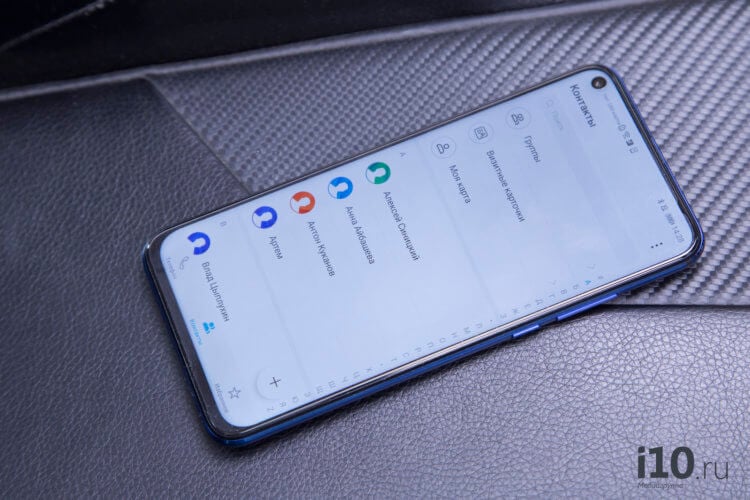
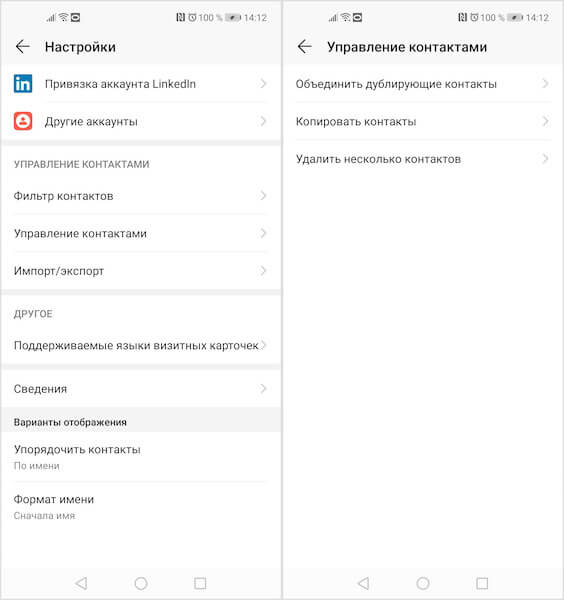
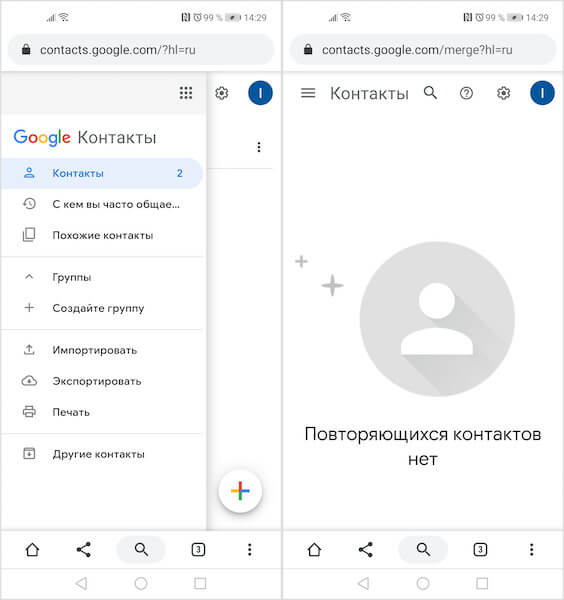



 Имена контактов не отображаются в WhatsApp
Имена контактов не отображаются в WhatsApp